固件烧录授权
更新时间:2024-11-20 08:51:32下载pdf
本文介绍 Cat.1 设备的固件烧录授权操作方式。
程序编译
编译用户程序的流程如下:
-
获取到的 OpenCPU SDK 解压后目录如下。
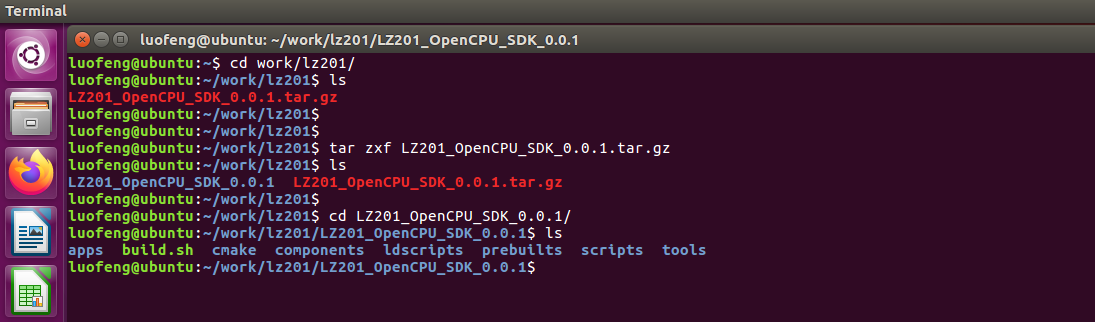
各文件说明如下:
文件名称 文件说明 apps 用户应用程序,该目录下有 src 和 include 子目录,分别存放源码和头文件 cmake 编译构建脚本 components 系统提供的头文件和库 ldscripts 链接脚本 prebuilts 编译工具链 tools 环境配置脚本及固件生成工具 CMakeLists.txt 工程编译构建脚本 您在开发完应用程序后,编译之前需要修改 CMakeLists.txt 中的内容,将要编译的源文件替换成您自己编写的源文件。
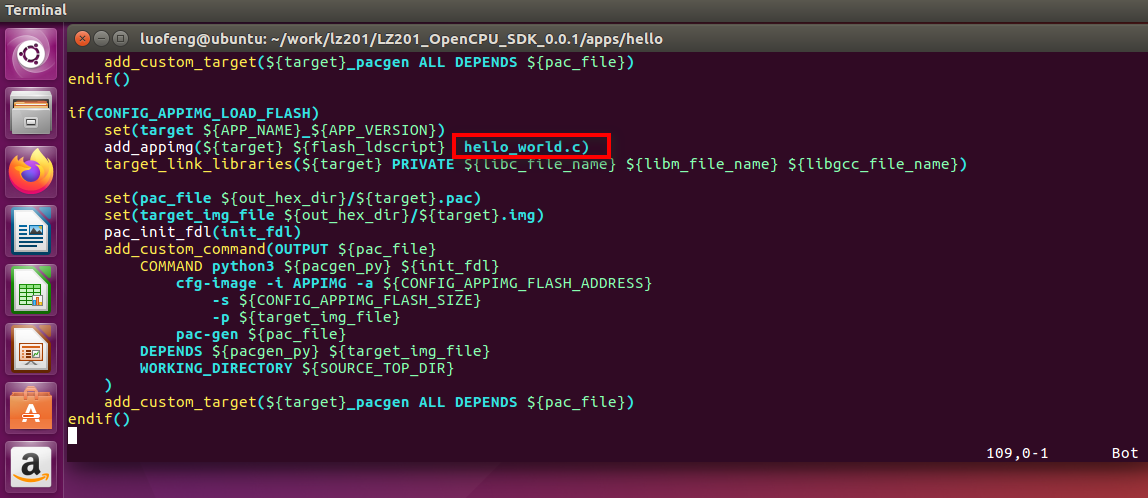
-
直接运行 build.sh 文件(该文件为编译脚本),其输出信息会打印出当前所有的应用代码(Application)名称,并提示让您选择要编译的 Application。您在选择后,会自动执行编译,此处以 hello Application 为例进行说明。
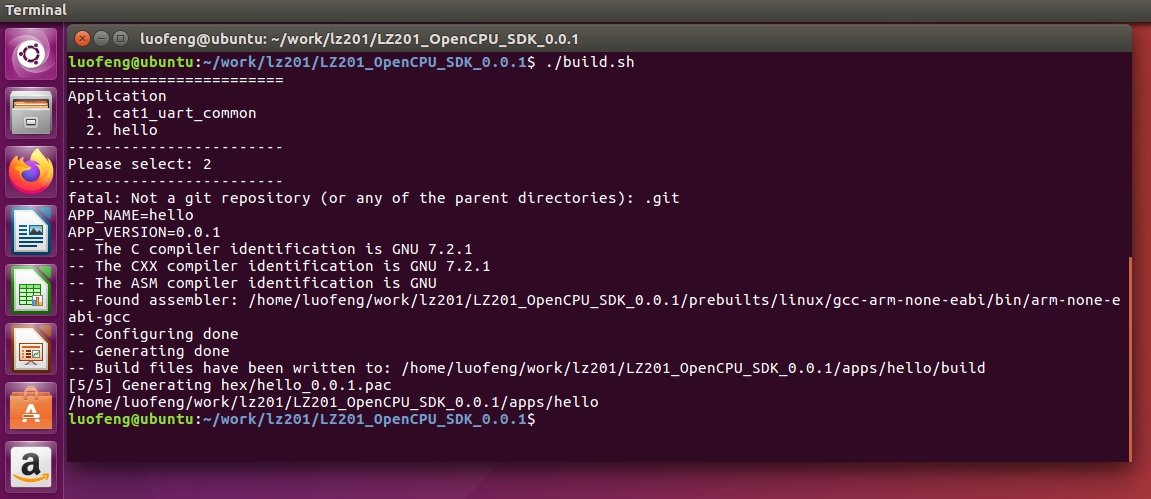
-
编译成功后,在 apps/hello/output/0.0.1 目录下将生成编译后的固件。
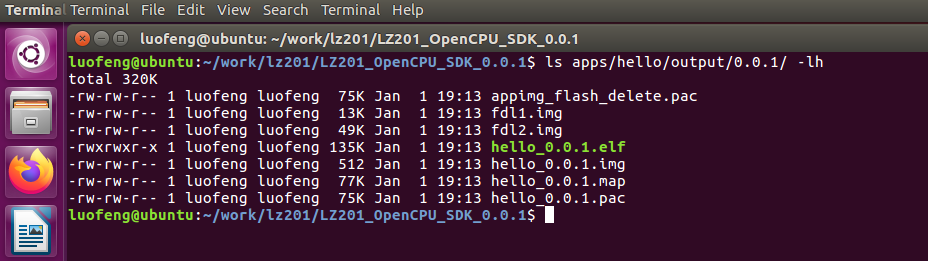
编译生成的文件中,格式为 .pac 的文件是用于烧录使用的,详细说明如下:
文件名称 文件作用 使用说明 hello_0.0.1.pac 用户应用程序固件 在模组 Flash 中烧录用户应用程序 appimg_flash_delete.pac 户应用程序擦除固件 擦除模组 Flash 中的用户应用程序
烧录及调试工具
-
OpenCPU SDK 开发包内的 LZ201-tools.rar 工具包,解压后会得到烧录及调试工具。
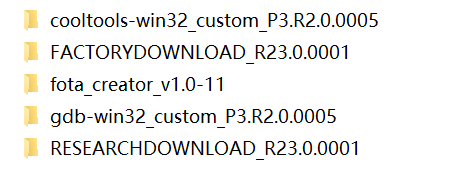
上述工具的详细说明如下:
文件名称 文件作用 cooltools 调试及日志查看工具 FACTORYDOWNLOAD 产线生产烧录工具 fota_creator FOTA升级包制作工具 gdb gdb 调试工具 RESEARCHDOWNLOAD 研发烧录工具 -
应用固件编译好之后,通过 RESEARCHDOWNLOAD 工具将固件烧录到模组内运行。
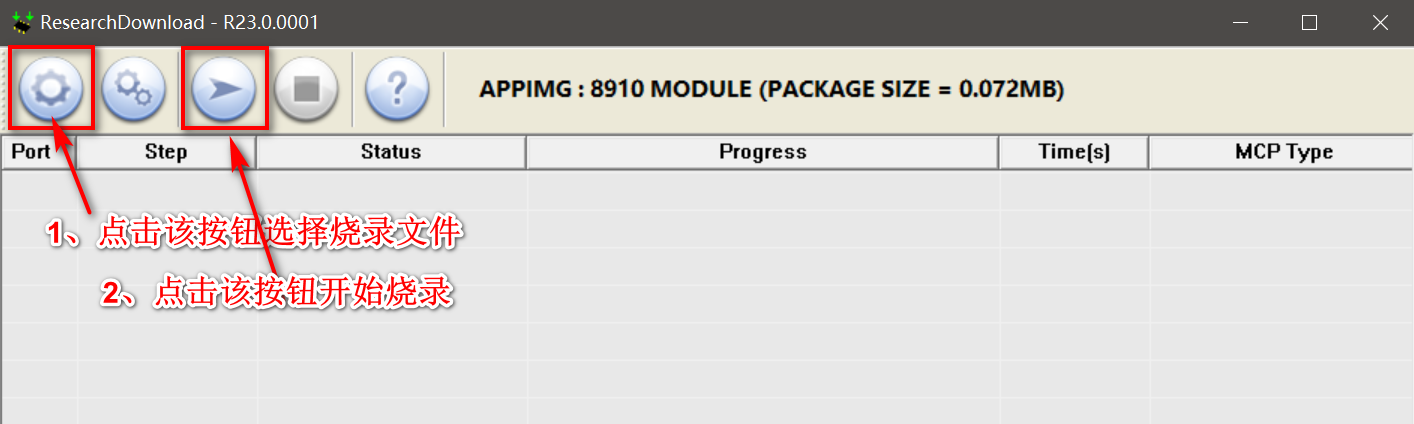
-
烧录完成后,应用固件启动,将模组通过 USB 口连接至电脑,打开 coolwatcher_usb.exe 工具可以查看日志及在线调试。
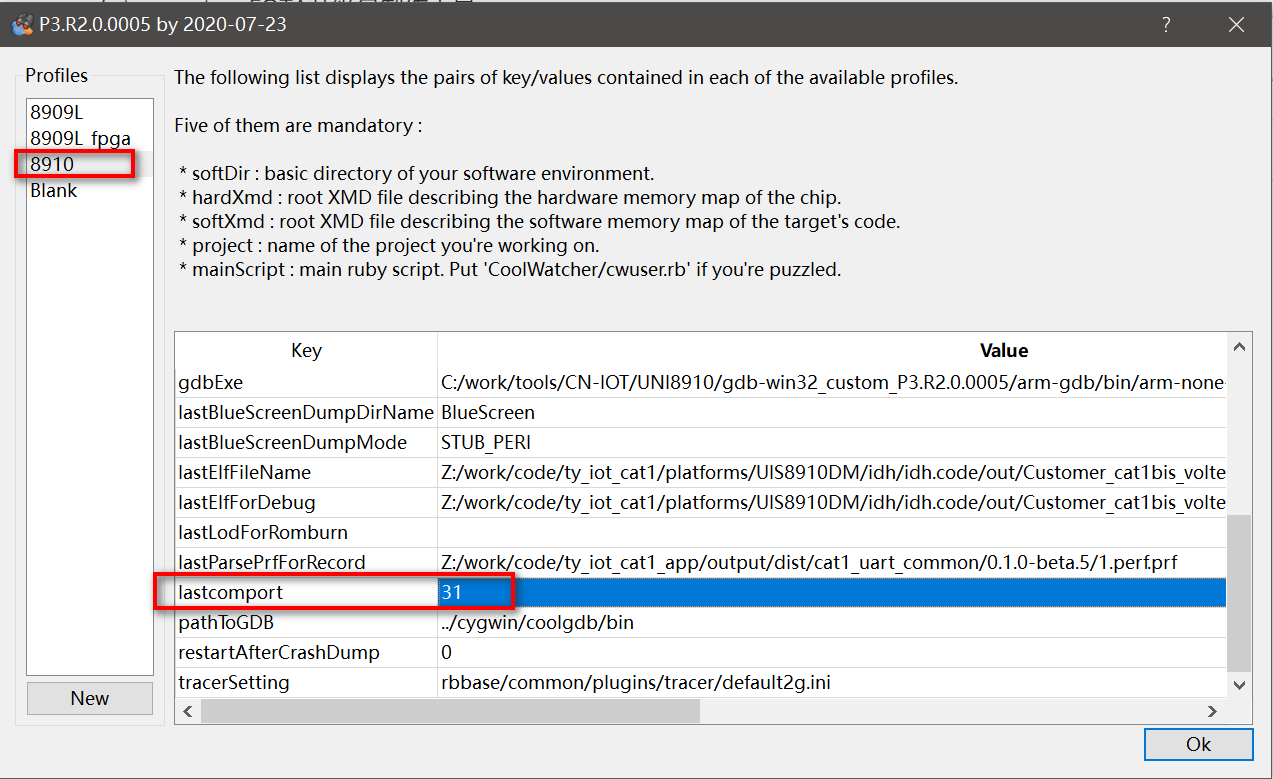
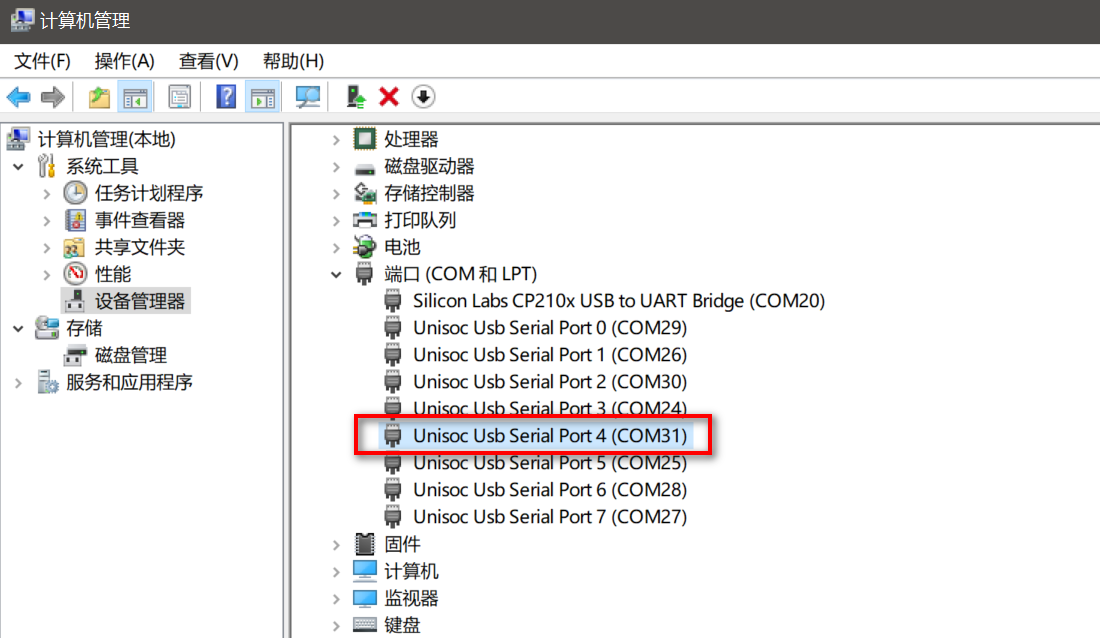
lastcommport 填写 Unisoc Usb Serial Port4 对应的端口。
-
CoolWatcher 打开后,选择菜单 Plugins > Activate Tracer,打开日志跟踪界面,选择菜单 Tracer > Start Tracer,开始显示日志信息,如下:
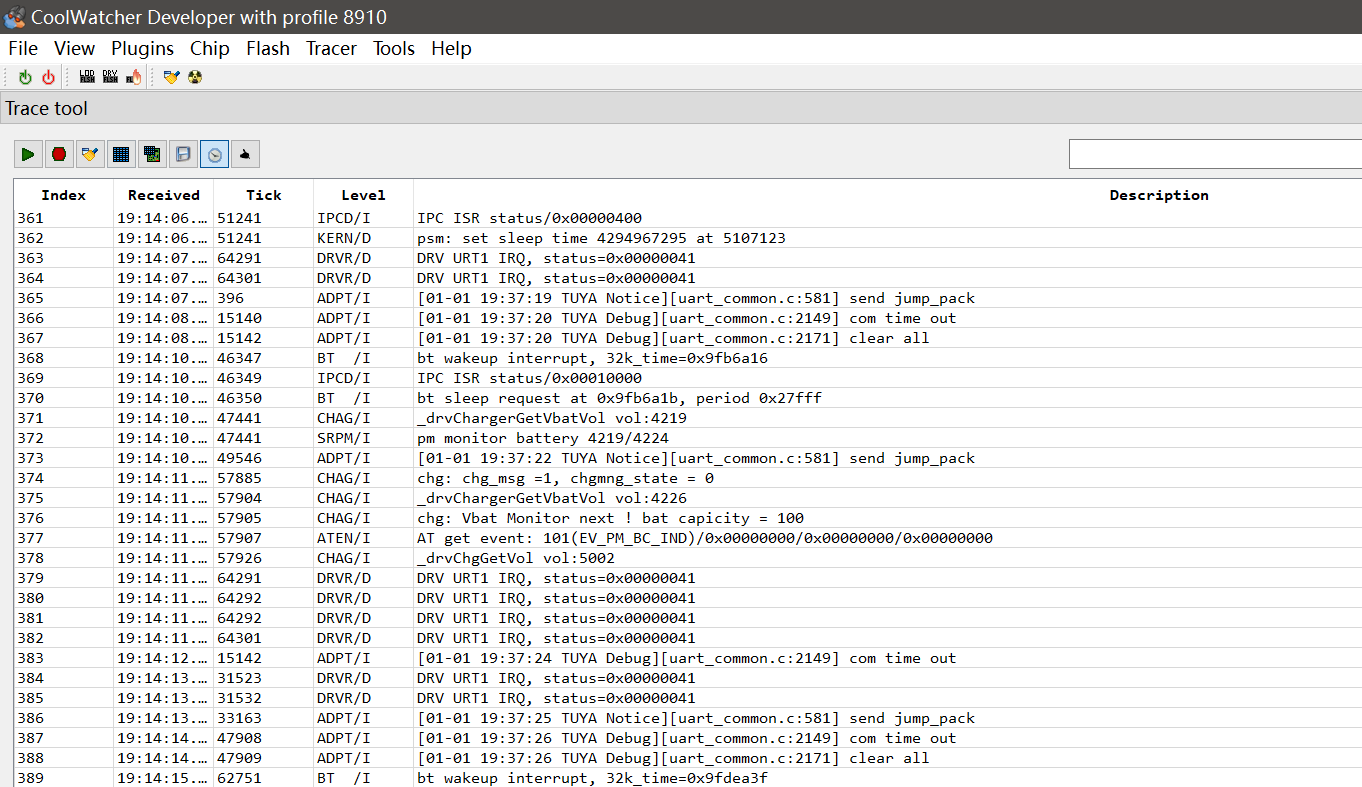
一般可以通过跟踪日志信息完成用户程序调试。
注意事项
您在开发过程中,需要注意程序占用的 flash 及 RAM 空间大小。LZ201 模组 OpenCPU 方案中,提供给用户编程的 flash 空间为 192K,RAM 空间为 64K,如果占用超过该限制范围,编译链接过程会报如下错误:
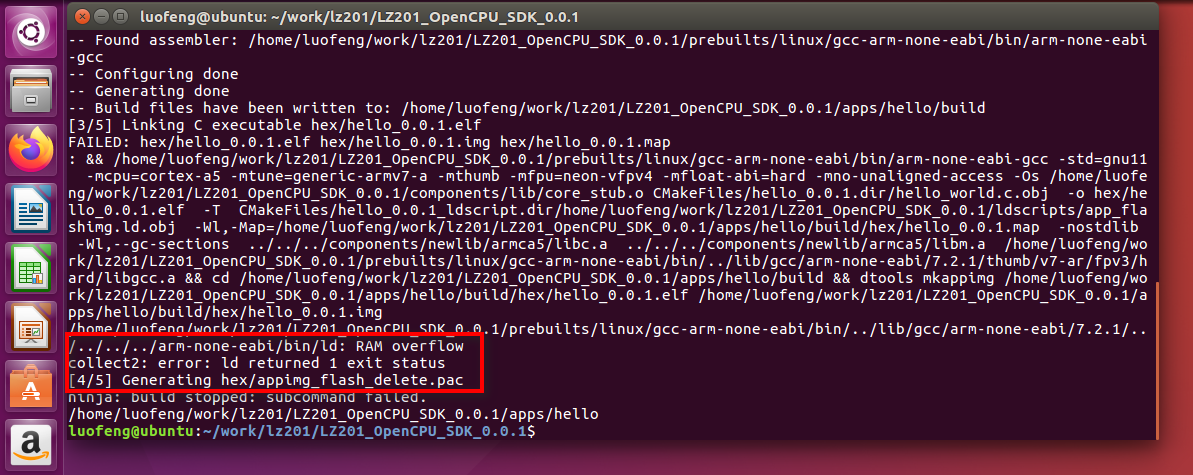
该内容对您有帮助吗?
是意见反馈该内容对您有帮助吗?
是意见反馈






